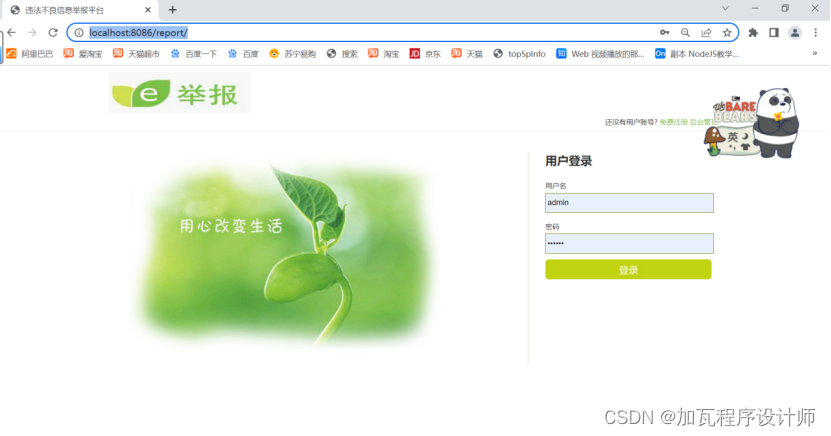- 1vue的8大生命周期
- 2PyQt5的安装与Designer的配置使用(实现一个入门Demo,图文详解)_pyqt demo
- 3[datastore@cyberfear.com].Elbie、[thekeyishere@cock.li].Elbie勒索病毒数据怎么处理|数据解密恢复
- 4python微信公众号自动推送(十分简单的教程)_python向微信公众号推送消息
- 5BYZ-02-16-70直动式比例压力阀放大器
- 6云计算中级实操题_使用vmware软件启动提供的opensatckallinone镜像,自行检查openstack中各
- 7Ubuntu22.04.1 安装中文输入法_ubuntu22.04 pinyin
- 8rtx3070ti评测 rtx3070ti功耗
- 9技术前沿:传统计算与存内计算的较量,谁将引领未来计算新篇章?_英特尔的研究表明,当半导体工艺达到 7nm 时,数据搬运功耗高达 35pj/bit,占总功耗
- 10c语言加加运算符是什么意思,c语言*p++是什么意思?
Eclipse导入项目的配置步骤说明_如何导入java.sql包到eclipse中
赞
踩
1.数据库创建并导入
(1)打开navicat,右击,选择创建数据库,进入新建数据库页面,输入数据库名称。我这里创建的是report数据库。
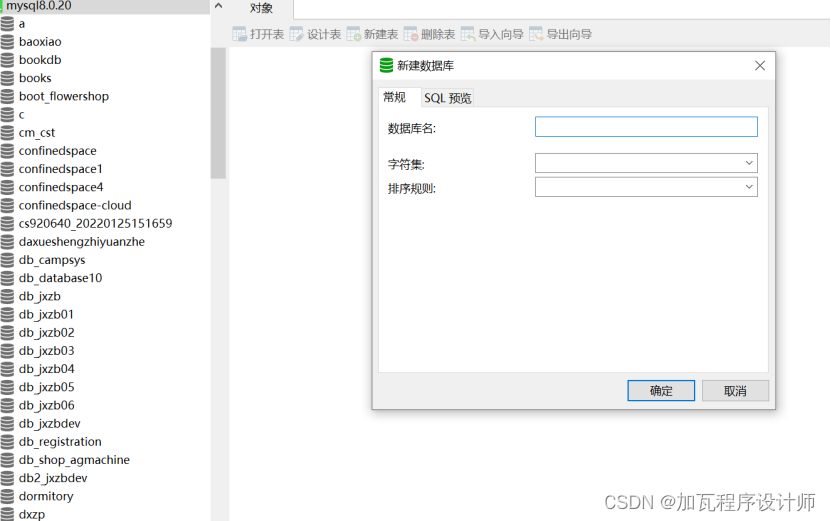
(2)右击自己创建的数据库,选择运行sql文件。选择项目的sql文件report.sql,点击下面的开始即可执行。具体如下:
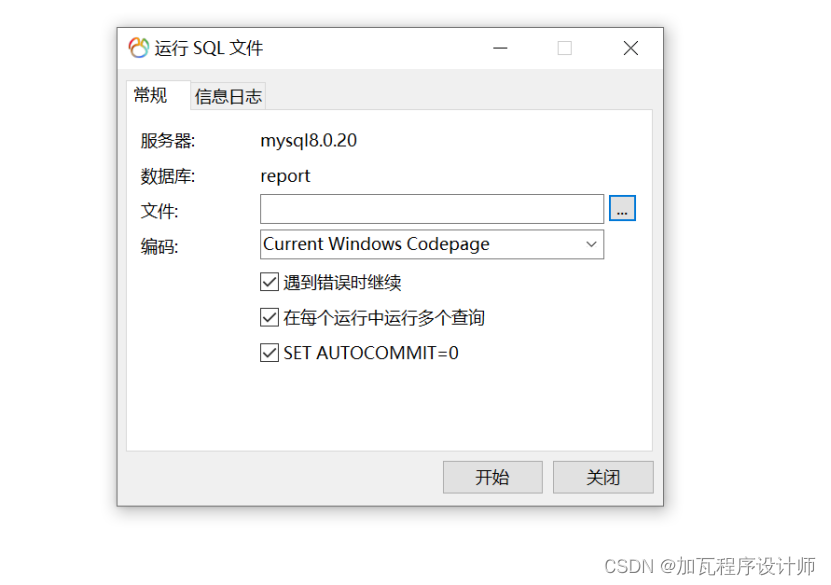
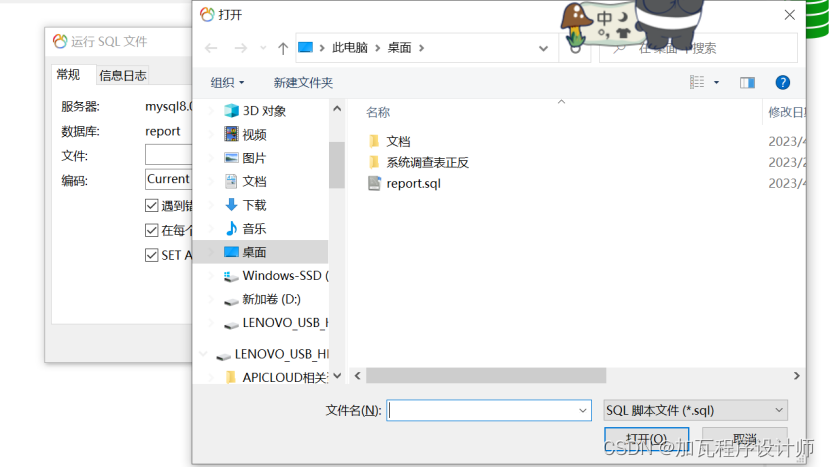

(3)查看导入是否成功,双击自己的数据库看是否生成对应表信息。若存在则导入成功。
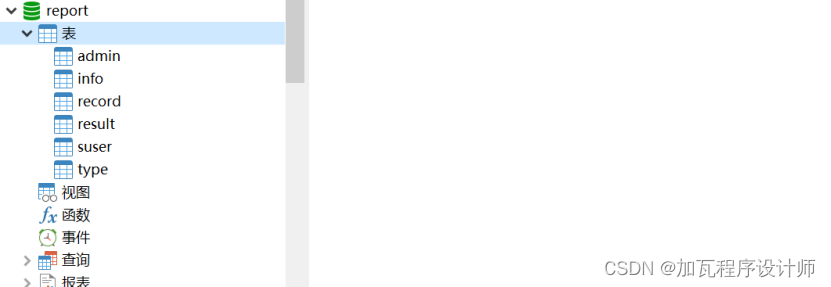
2.Eclipse项目导入
(1)打开eclipse工具,选择file下面的import,进入以下文件导入界面。
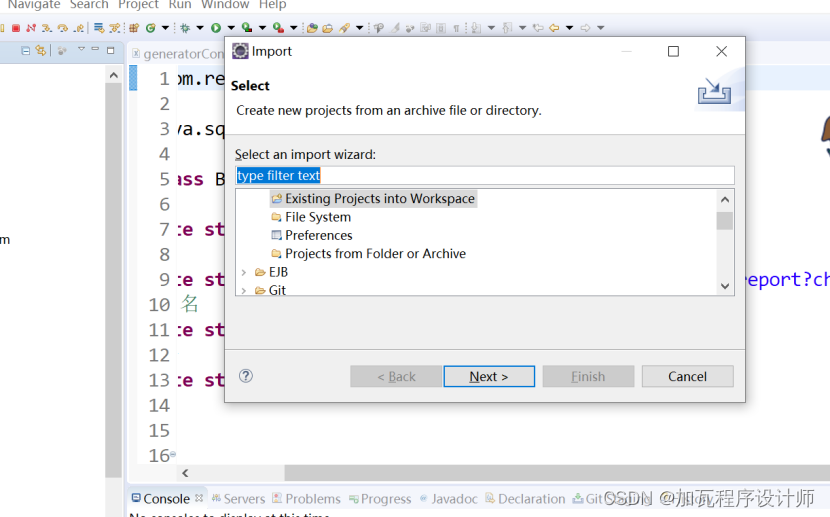
(2) 选择里面的Existing Projects into Workspace操作,点击next进入项目选择页面。
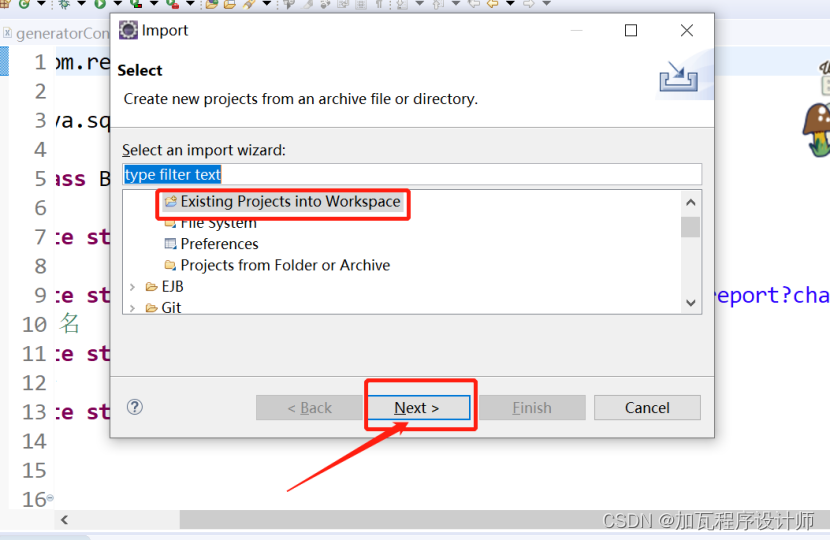
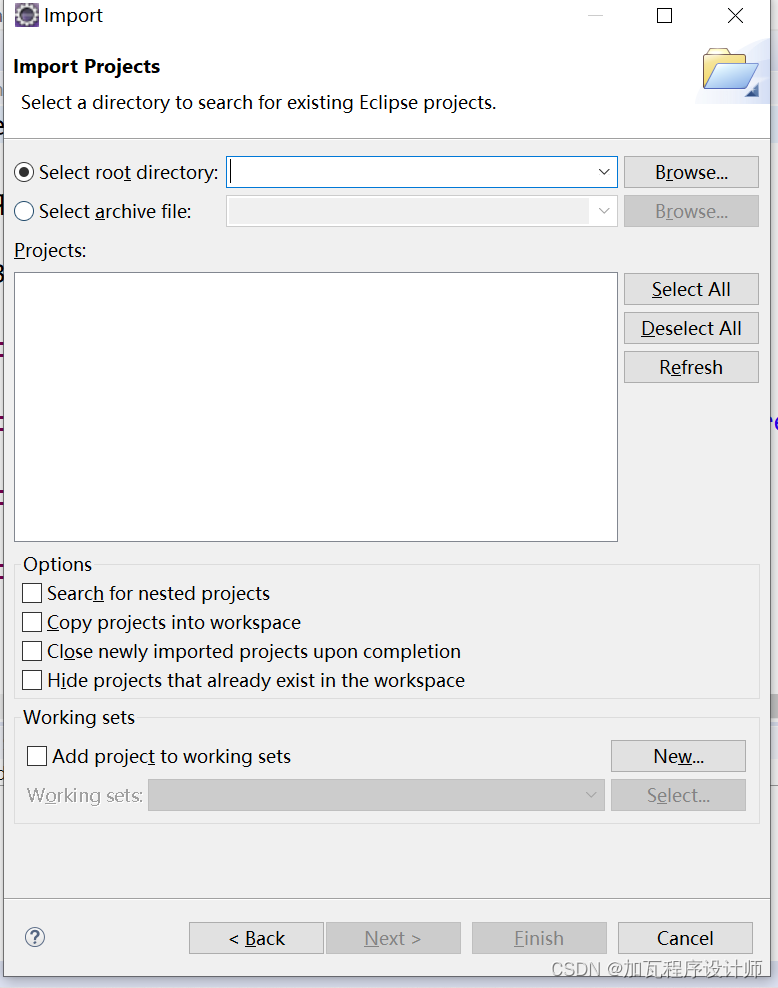
(3)在上述页面选择项目,选择到包含.setting文件夹下,点击finish。

(4)导入成功后,在左侧项目展示栏就可看到项目。
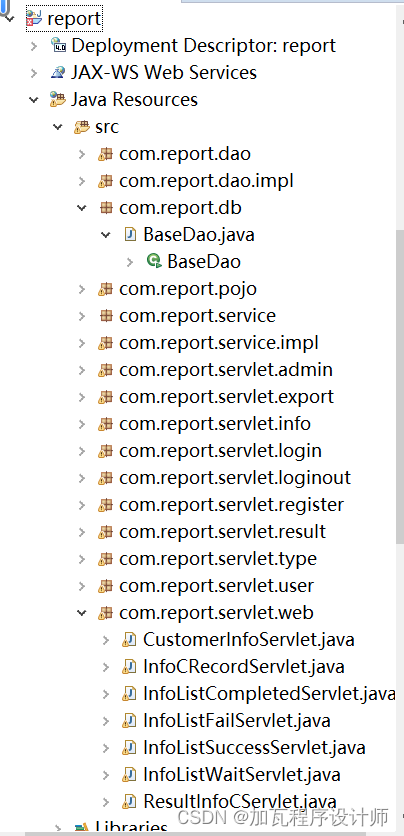
(5)导入成功后,选中项目右击然后点击build path进入下面配置页面,在里面选择修改自己的jdk,然后apply,保证jdk是绑定成功的。
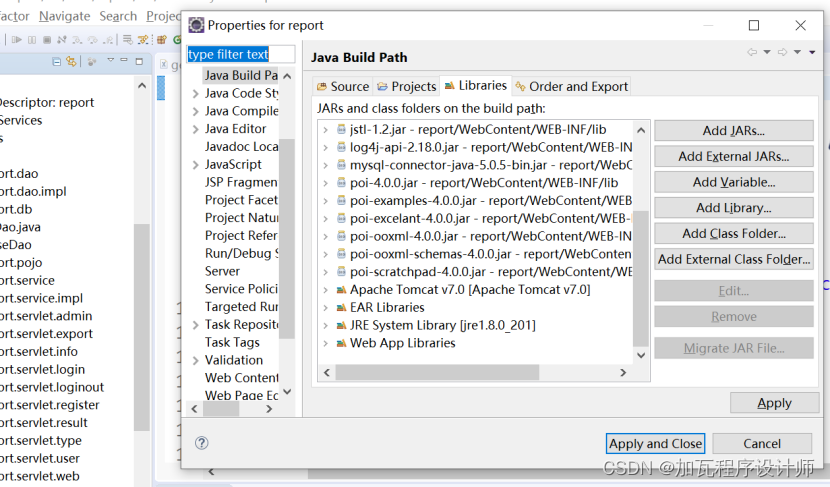
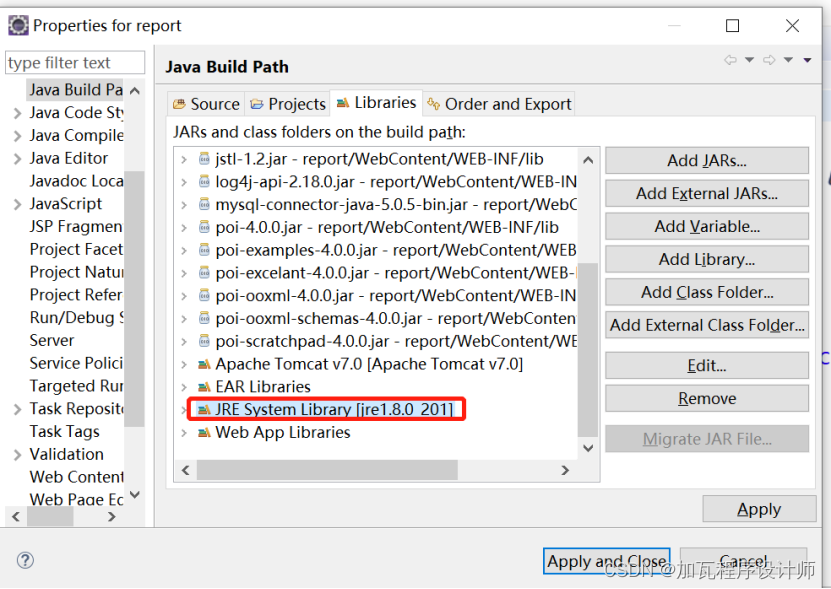
3.Tomcat配置
(1)选择server,点击下面添加服务器的位置,我们添加tomcat
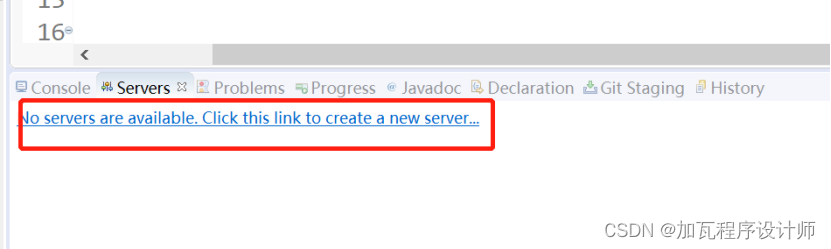
(2) 点击后,在下面页面选择add服务页面,具体如下

(3) 点击add后,进入本地tomcat配置页面,选择到自己本地的tomcat文件下。一个选择tomcat服务器的位置,一个是配置本地jre,配置完成后点击finish完成。
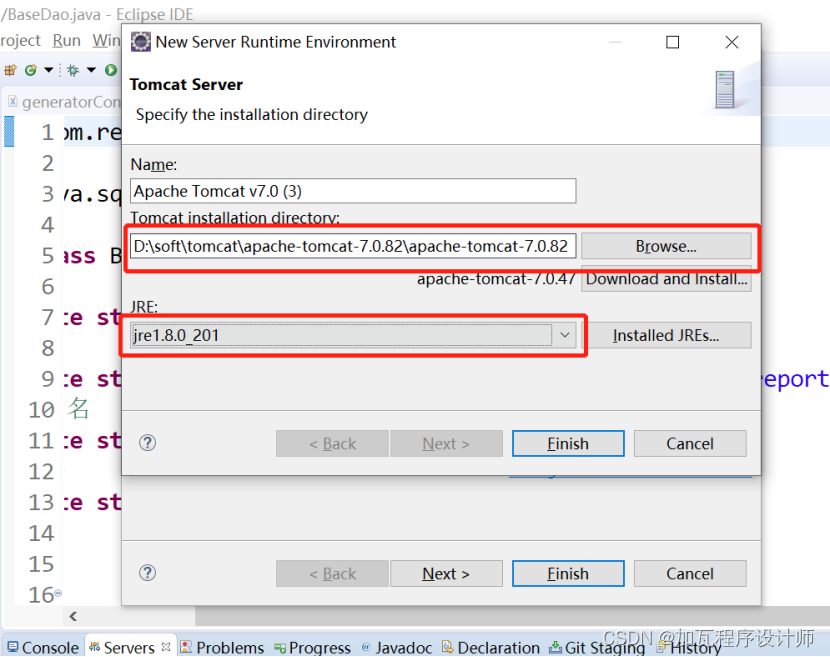
(4) 全部配置完成后,点击finish关闭弹窗。Servers里面就有了服务器的信息。
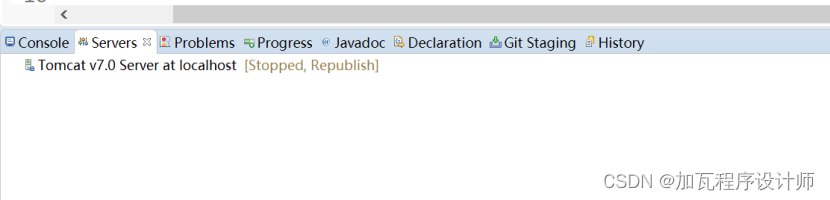
(5) 选中服务器,点击以下箭头位置进行启动。

(6) 控制台出现以下圈中的信息,则表示启动成功。

4.Tomcat发布项目
(1)右击选中圈中的部分
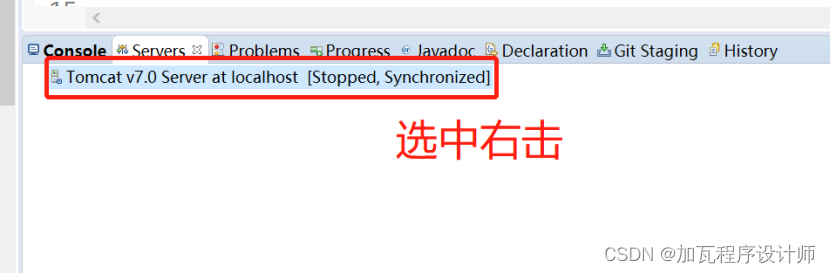
(2) 选择add and remove进入以下部分
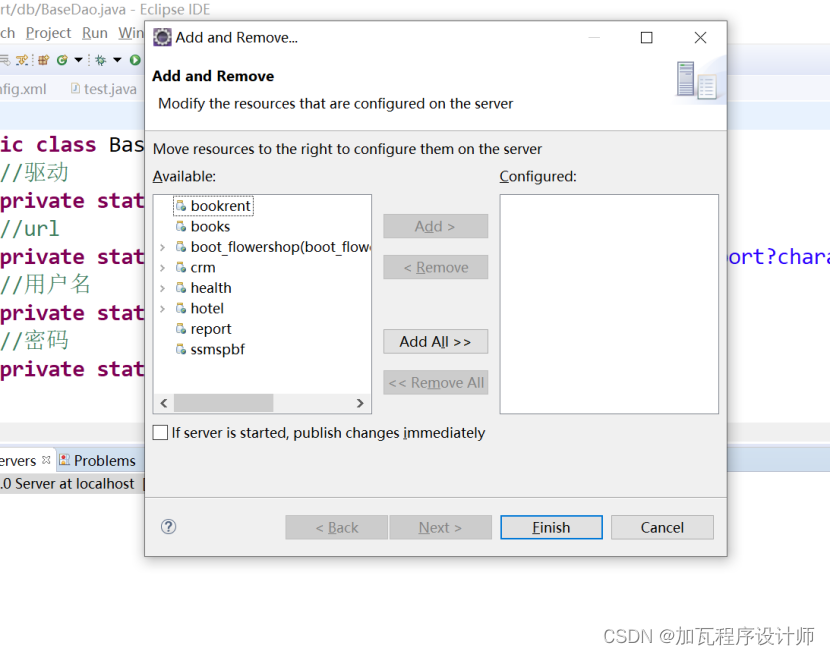
(3)选中自己的report项目,点击add,然后点击finish。
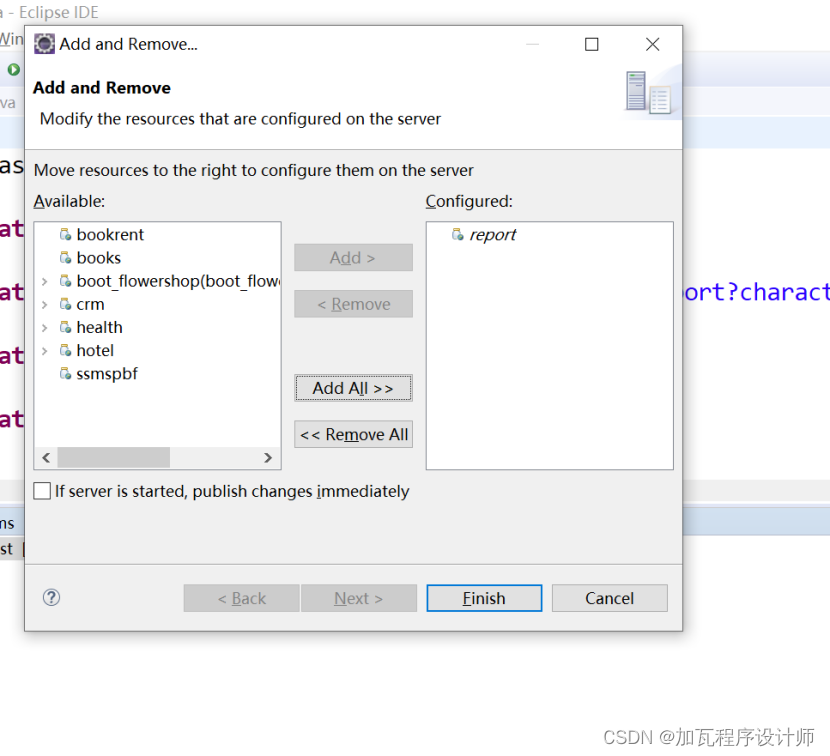
(4)完成后,点击servers然后启动tomcat,控制台看到启动后,即可访问项目。
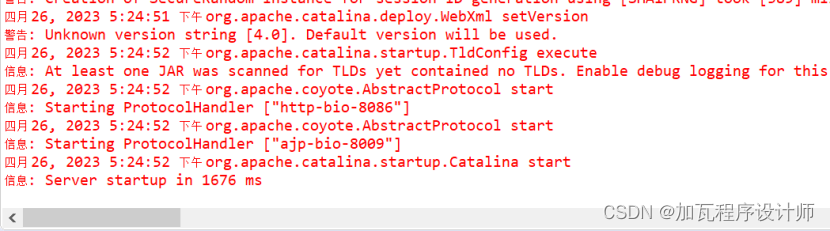
5.访问项目
(1)前台访问
打开浏览器,在浏览器输入访问的url